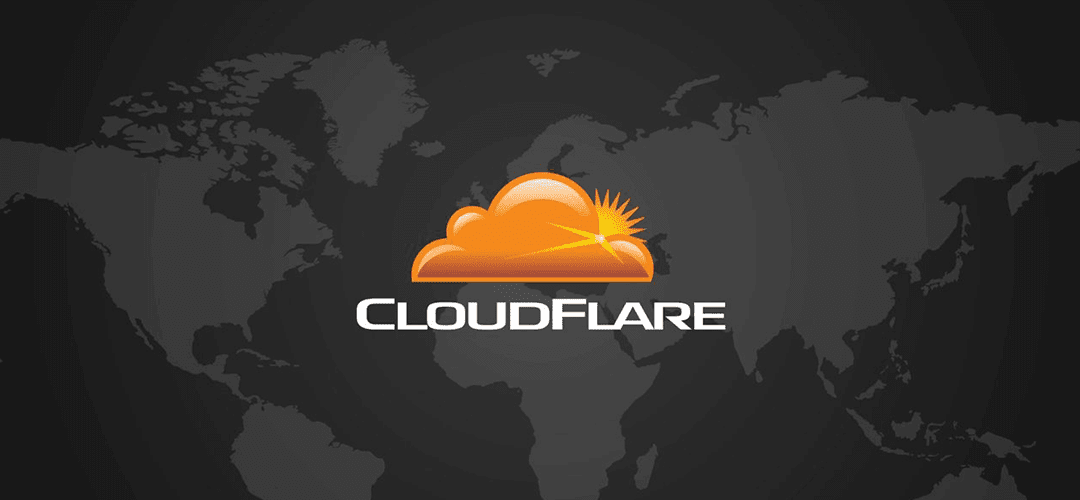Cloudflare Inc. ha sede negli Stati Uniti. È un sistema di distribuzione di contenuti che si distingue per la sua protezione DDos. Fondato dal trio Matthew Prince, Lee Holloway
E Michelle Zatlyn nel 2009, Cloudflare è un sistema proxy creato per massimizzare la velocità e la sicurezza del tuo sito. Questo servizio, che si interpone tra l’utente hosting e l’accesso tramite i tuoi record DNS, è perfetto per te se ricevi traffico spam e attacchi DDos.
Per ottenere gratuitamente questo sistema, che funziona secondo lo schema, è necessario aprire un abbonamento a Cloudflare e indirizzare i propri indirizzi DNS a Cloudflare. Dopo aver effettuato i reindirizzamenti, Cloudflare interverrà ora e oltre a proteggere il tuo spazio di hosting controllando se gli accessi sono sicuri e memorizzati nella cache, ti aiuterà a gestire il traffico del tuo sito e a velocizzare il tuo sito.
Impostazioni di Cloudflare
PANORAMICA
È la prima pagina di destinazione del pannello Cloudflare. Oltre a fornirti informazioni in forma riepilogativa, contiene anche alcune scorciatoie. Mentre la schermata di sinistra fornisce informazioni su tutte le richieste 24 ore su 24, una settimana e un mese, la barra laterale destra contiene le scorciatoie utilizzate di frequente.
Notifiche: È la schermata delle notifiche e, se utilizzi la versione postpagata, fornisce informazioni sulla fattura e notifiche dirette in caso di problemi.
Azioni rapide: Svuota cache, situata nella scheda delle azioni rapide, ti indirizza alla pagina Memorizzazione nella cache. Puoi vedere la pagina Caching spiegata più dettagliatamente di seguito. L’impostazione DNS invia direttamente le impostazioni DNS. In modalità Sotto attacco, questo pulsante cambia rapidamente la protezione DDos disponibile in Firewall > Impostazioni in Modalità sotto attacco e fornisce il massimo livello di protezione. La modalità di sviluppo è la sezione della pagina Caching ed è una scorciatoia. Ti consente di vedere immediatamente le modifiche apportate al tuo sito disattivando temporaneamente la cache.
API: Qui fornisce due ID: Zona e Account. Sono numeri ID personalizzati per un plugin o applicazioni separate in WordPress. È utile gestire Cloudflare direttamente con questi numeri ID.
Azioni avanzate: Puoi usarlo per interrompere Cloudflare per il tuo sito per un certo periodo di tempo ed eliminare il tuo sito da Cloudflare.
ANALISI
Puoi pensarla come a Google Analytics, è la sezione dove puoi seguire e analizzare tutti gli sviluppi. Puoi trovare dati come ad esempio da dove sono arrivate le richieste al tuo sito, quali attacchi sono stati bloccati, a quale motore di ricerca hanno effettuato l’accesso i bot.
Traffico: Puoi vedere quali richieste nazionali arrivano al tuo sito, la larghezza di banda utilizzata e le statistiche sui visitatori unici. Ha anche una presentazione con una mappa.
Sicurezza: Se qualsiasi minaccia al tuo nome di dominio è stata rilevata o eliminata, te la presenta. Ti mostra anche quali motori di ricerca hanno effettuato l’accesso con i bot e quante volte. Con le versioni SSL, viene presentato anche il numero di volte in cui il tuo sito viene richiesto.
Prestazione: Oltre a mostrare quanta larghezza di banda utilizza il tuo sito tramite cloudflare, fornisce anche statistiche sulle richieste di versione HTTP e sui file che consumano più larghezza di banda come HTML, Javascript, JPG, PNG.
DNS: Ti informa a che ora ci sono richieste tramite il record DNS.
Worker: Sebbene questa sezione a pagamento offra dati molto limitati per gli utenti gratuiti, fornisce dati che ti consentono di utilizzare la rete internazionale, che presenta una certa variazione di quota rispetto ai piani a pagamento.
DNS
A, CNAME, MX: quando fai clic sul cloud con stato proxy, diventa arancione e il tuo record viene ora filtrato in modo sicuro tramite Cloudflare. In generale, ti consiglio di aprirlo per tutti i tuoi record. Se hai un record privato, puoi tenerlo chiuso se non vuoi che utilizzi il filtro Cloudflare.
SSL/TLS
Cloudflare è SSL, ovvero la sezione di crittografia della connessione sicura.
Panoramica: Ti viene chiesto quale SSL desideri utilizzare.
- Spento: Chiude la connessione SSL.
- Flessibile: Crittografa solo le connessioni tra il browser e Cloudflare. L’impostazione SSL di WordPress più comunemente utilizzata è la modalità flessibile.
- Completo: È una crittografia completamente end-to-end. È incluso anche il certificato SSL del tuo sito. Se il tuo sito non dispone di SSL, potresti ricevere un errore. Passa alla modalità flessibile.
- Completo (rigoroso): È un certificato SSL completamente regolamentato offerto da Cloudflare e ti consente di utilizzare SSL o la tua CA privata.
Se disponi del tuo certificato SSL, puoi essere più sicuro con Full. Se desideri un SSL Cloudflare o desideri utilizzare CA SSL, puoi passare alla scheda Full (strict).
Certificati Edge: Usa sempre HTTPS garantisce l’utilizzo sempre di una connessione sicura. HSTS richiede che il tuo sito funzioni in modo sicuro solo con https. Ad esempio, il tuo sito potrebbe non funzionare su browser di versioni precedenti. L’abilitazione di HSTS previene gli attacchi al protocollo SSL e l’intercettazione dei cookie. Versione TLS minima Sicurezza del livello di trasportoTLS, che è l’abbreviazione di, è la versione di richiesta di crittografia separata disponibile con SSL ed è sufficiente per rimanere l’impostazione predefinita.
FIREWALL
È la sezione che fornisce sicurezza, una delle schede più importanti di Cloudflare. SemrushBot, AhrefsBot, MJ12Bot ecc. Puoi filtrare i bot e consentire i bot conosciuti sicuri.
Panoramica: Questa è la sezione in cui vengono monitorati gli eventi che si verificano per i filtri definiti.
Regole gestite: È valido per gli utenti a pagamento e offre maggiori opportunità di sicurezza.
Regole del firewall: Puoi definire i filtri firewall per Cloudflare con il pulsante Crea. Puoi bloccare, gestire e consentire qualsiasi IP, agente utente, bot, numero ASN e posizione che desideri. Puoi rivedere l’esempio di blocco dei bot spam con Cloudflare.
Utilità: Questa è l’area in cui puoi consentire, bloccare o impostare la sicurezza captcha per gli intervalli IP desiderati.
Impostazioni: Questa è la sezione in cui è possibile definire ulteriori impostazioni per il firewall.
Livello di sicurezza: Mentre Essenzialmente disattivato disattiva il firewall, Medio è l’impostazione predefinita. Se il tuo sito è sottoposto ad un attacco estremo, l’attivazione della modalità Sono sotto attacco filtrerà tutte le voci e fornirà voci sicure dopo aver mostrato la schermata fornita da Cloudflare per 5 secondi. È possibile personalizzare questa schermata a pagamento.
Modalità combattimento bot: È una funzionalità aggiunta successivamente che combatte i bot dannosi con la struttura del codice creata dai produttori di Cloudflare e impedisce a browser e bot dannosi di accedere al tuo sito. La domanda più frequente è se blocca bot come Google, Yandex, Bing o se ha qualche danno alla SEO. Tutti i bot sicuri sono già definiti nell’infrastruttura Cloudflare, ma blocca i bot dannosi che sovraccaricano il tuo sito.
Challenge Passage: Quando si accede da browser dannosi, viene visualizzata una schermata di accesso con captcha. Questo è il periodo di tempo durante il quale questo captcha viene richiesto nuovamente agli utenti che hanno verificato e effettuato l’accesso su questa schermata. Puoi impostarlo in qualsiasi periodo di tempo desideri.
Controllo dell’integrità del browser: Filtra le voci provenienti da browser dannosi. Ad esempio: sebbene la versione Chrome 76 o la versione Firefox 76 siano definizioni sicure, bloccano le voci di browser dannosi creati personalmente. Poiché gli utenti normali utilizzano già questi browser, non li blocca, ma se si tratta di un browser creato per un bot o un attacco, li blocca.
Supporto per il Privacy Pass: Consente di bloccare la visualizzazione costante di Captcha per gli utenti che hanno effettuato l’accesso tramite browser per la privacy identificando gli utenti corretti. Impedisce all’utente protetto del tuo sito di ricevere costantemente una schermata Captcha.
VELOCITÀ
Panoramica: È la schermata della prima impressione. Nella sezione inferiore è presente un collegamento a Rocket Loader, che in precedenza si trovava nella scheda di ottimizzazione, è stato successivamente spostato in questa schermata principale. Rocket Loader ti consente di presentare la tua pagina contenente file Javascript più velocemente con la propria struttura.
Ottimizzazione: Questa è la sezione in cui vengono effettuate le impostazioni generali della velocità.
Ridimensionamento dell’immagine: Fornisce un caricamento del sito più rapido fornendo immagini in dimensioni personalizzate tramite Cloudflare CDN. Valido per le versioni a pagamento.
Polish: Ti consente di ridimensionare i file immagine contenenti codec aggiuntivi come WebP e presentarli più velocemente. È incluso nella versione a pagamento.
Minimizza automaticamente: Javasciprt ti consente di memorizzare nella cache file CSS e HTML sul tuo sito e di servirli tramite Cloudflare. Se utilizzi un plug-in della cache, potresti riscontrare problemi se apri le schede qui. Se stai utilizzando un plug-in della cache, non è consigliabile aprirlo. Puoi anche imparare come creare cache nel tuo WordPress senza Cloudflare, attraverso l’articolo Velocizzare il tuo sito con la cache in WordPress.
Brotli: È un metodo per accelerare le richieste HTTP sviluppato da Cloudflare.
Priorità HTTP/2 migliorata: Browser come Safari ed Edge, configurati separatamente, forniscono richieste HTTP determinandone l’ordine e rendendo il tuo sito più veloce da aprire. Valido nella versione a pagamento.
TCP Turbo: Questa è la sezione TCP che puoi impostare come privata. Puoi garantire un’apertura più rapida del sito ottimizzando le impostazioni TCP. Incluso nei piani a pagamento.
Mirage: È un altro tipo di caching veloce sviluppato da Cloudflare appositamente per le connessioni di rete lente ed è disponibile per piani a pagamento.
Rocket Loader: Ne abbiamo brevemente parlato sopra. I Javascript possono essere i file più grandi che influenzano l’apertura di un sito. Li serve più velocemente che dalla propria cache.
Precaricamento URL: Fornisce un’apertura del sito più rapida precaricando gli indirizzi URL sul tuo sito con DNS Prefetch. È incluso nella versione a pagamento. Puoi imparare come farlo gratuitamente dal mio articolo Come impostare il prefetch DNS.
CACHING
Questa è la scheda in cui vengono effettuate le impostazioni della cache di Cloudflare.
Svuota cache: C’è un collegamento nella home page. Quella scorciatoia ti porta qui. Se hai apportato una modifica o un aggiornamento al tuo sito, puoi svuotare la cache esistente da qui. Mentre la Pagina personalizzata cancella la cache della pagina specificata, Elimina tutto cancella l’intera cache.
Livello di memorizzazione nella cache: La memorizzazione nella cache è di serie. Si consiglia di mantenerlo standard, puoi già personalizzare quello che vuoi dalla Pagina Personalizzata.
TTL della cache del browser: Questa è la sezione in cui determini per quanto tempo i file rimarranno nella cache per l’utente che accede con la versione TTL. Con Rispetta intestazioni esistenti, puoi determinare per quanto tempo i file possono rimanere nella cache per altri periodi di tempo, ad esempio rispettando l’utente e non memorizzando nella cache.
Always Online: Possiamo dire che è una modalità che permette al tuo sito di essere aperto anche se è chiuso, sviluppata dai propri sistemi. Se riscontri problemi di accesso immediato al tuo server, inizia a fornire i dati dalla propria cache agli accessi.
Modalità di sviluppo: Il collegamento sulla home page ti consente effettivamente di attivarlo. Se stai apportando modifiche o aggiornamenti al tuo sito, ti consente di visualizzare in anteprima le modifiche disattivando la memorizzazione nella cache istantanea. Non dimenticare di eliminare la cache dopo aver apportato la modifica.
Workers Routes
Mappa i pattern URL sui Worker, consentendo l’esecuzione dei Worker in base al percorso di una richiesta in entrata. Javascript ecc. utilizzando la rete CDN mondiale Cloudflare. Accelera il tuo sito fornendo immediatamente i tuoi file da quei CDN.
REGOLE DELLA PAGINA
In quest’area, imposti al tuo sito di non eseguire tutte le operazioni relative alla memorizzazione nella cache (livello di cache, TLS, minimizza, ecc.) su pagine specificatamente specificate. È una funzionalità avanzata. Ad esempio, puoi aumentare la sicurezza del tuo sito impedendo al tuo pannello di amministrazione di WordPress di memorizzare nella cache l’area in cui si trova, oppure puoi creare una definizione speciale su una pagina speciale che desideri.
PAGINE PERSONALIZZATE
Questa è l’area in cui le notifiche vengono personalizzate per gli utenti a pagamento. Ad esempio, qui puoi personalizzare la schermata di avviso 1020 nei paesi disabilitati, la personalizzazione sempre online, la personalizzazione della schermata di notifica Captcha e la personalizzazione della schermata in modalità sotto attacco.